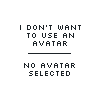Amazon FireTV Stick 4k 29,99
Если не сложно, ткни носом в инструкцию.
Цельную инструкцию в одном месте, в том числе и на 4PDA, я как-то и не встречал, все ковырял по разным источникам.
***ВСЕ ДАЛЬНЕЙШЕЕ ДЕЛАЕТЕ НА СВОЙ СТРАХ И РИСК***
***Я НЕ ЯВЛЯЮСЬ РАЗРАБОТЧИКОМ ЭТИХ ПРИЛОЖЕНИЙ***
***ЛИЧНЫХ КОНСУЛЬТАЦИЙ НЕ ПРОВОЖУ***
Метод рабочий на 21.11.2019, с актуальной на момент прошивкой.
1) Идем в настройки разработчика и включаем отладку по ADB и установку сторонних приложений.
2) Идем в настройки Fire TV – My Stick – About – Network, записываем IP устройства.
3) Устанавливаем актуальную версию LauncherHijack, в дальнейшем оно позволит выбрать лаунчер, а пока не запускаем.
https://github.com/BaronKiko/LauncherHijack/releases
3a) Если версия с github не устанавливается, то устанавливаем версию с измененным названием, Amazon не любит, когда пытаются заменить лаунчер.
http://www.mediafire.com/file/8x30hpe94yl7mck/LauncherHija...
4) Устанавливаем приложение-скрипт, которое внесет необходимые изменения, чтобы можно было запускать другой лаунчер по кнопке Home.
http://www.mediafire.com/file/kh1zcu0drtyak1h/app-debug.ap...
У него будет иконка зеленного дроида и название SettingsTest, пока что не запускаем.
5) Устанавливаем любой сторонний лаунчер, подходящий для Fire TV, если пользуетесь KODI, то рекомендую AppStarter, потому что через него можно обновлять KODI.
https://github.com/sphinx02/AppStarter
6) Нам понадобится приложение для отладки по ADB, например Remote ADB Shell для Android смартфона/планшета..
https://play.google.com/store/apps/details?id=com.cgutman....
7) Запускаем Remote ADB Shell на смартфоне/планшете, вводим IP нашего Стика из пункта 2, порт оставляем 5555.
8) На Fire TV вылезет запрос на подключение, соглашаемся.
9) Вводим команду и нажимаем Enter:
pm grant com.example.settest.settingstest android.permission.WRITE_SECURE_SETTINGS
10) Запускаем установленное приложение из пункта 4*.
11) Запускаем LauncherHijack из пункта 3* и выбираем AppStarter(или другой лаунчер, если хотите)
12) Возвращаемся на стартовый экран и запускаем AppStarter*.
13) PROFIT! После этого по нажатию на Home должен всегда открываться AppStarter, после перезагрузки тоже автоматически запускается выбранный лаунчер.
* Если у вас установлен ES File Explorer, то его встроенная функция Analyzer может блокировать запуск этих приложений, нужно его запустить и посмотреть отчет о запрашиваемых разрешениях, после этого должно все нормально запуститься.
Если понадобится зайти в родные настройки Fire TV, то это можно сделать через соответствующую иконку приложения в AppStarter или зажав кнопку Menu на пульте нажать на секунду и отпустить кнопку Home.
Выглядит громоздко, но для людей немного знакомых с прошивкой различных устройств это дело нескольких минут.